Mini tutorial de R
Lançamentos
de uma moeda
Parte 1. Abrindo o programa
Objetivos:
abrir o programa; abrir uma tela de script, onde serão escritos e rodados os
comandos.
Figura 1: abrindo o R (no menu Iniciar,
por exemplo)
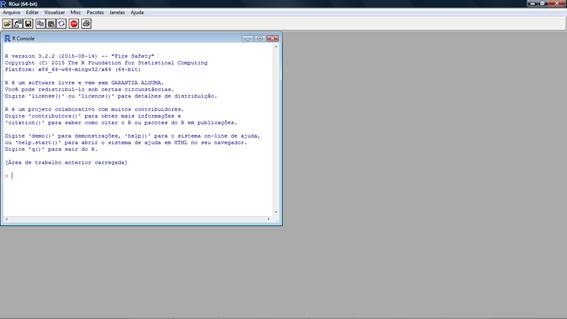
No menu superior aparecem as opções Arquivo,
Editar, Visualizar etc.
Ao clicar em Arquivo, obtemos:
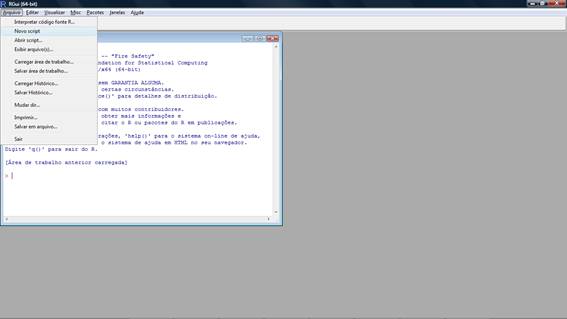
Escolher a opção Novo script
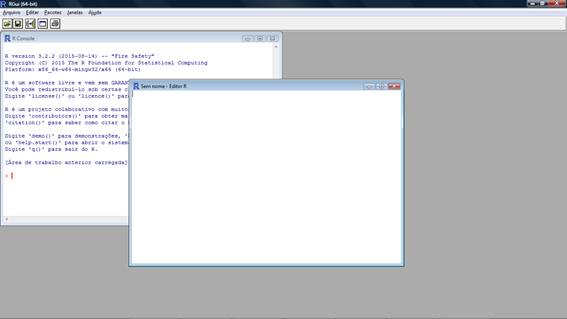
Na tela em branco, é possível escrever e rodar as linhas de comando.
Parte 2. Rodar um programa
Exemplo 1. Simulando lançamentos de
uma moeda.
Abra o programa clicando aqui e
copie o texto na janela de script. Em qualquer momento, a tela de script pode
ser salva em um arquivo, clicando ctrl^S.
Você verá linhas começando com o símbolo #. Estes são comentários para o
usuário que o programa não lê.
As linhas de comando são rodadas, por exemplo, colocando o cursor na
linha desejada e clicando ctrl^R. Outra opção é
colocar o cursor na linha desejada e clicar em Editar, Executar linha ou seleção.
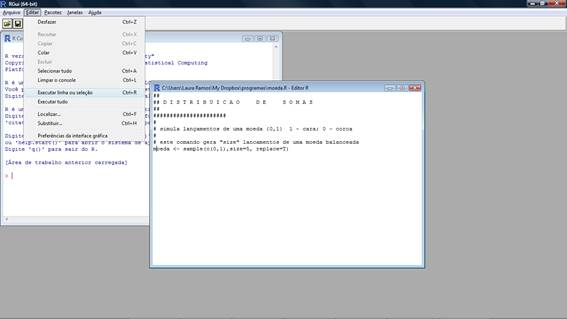
A linha executada aparecerá em vermelho na tela Console, embaixo da tela
de script.
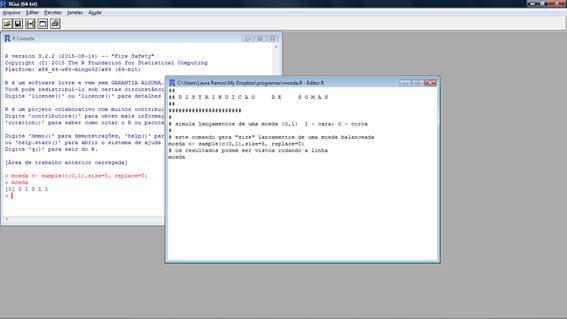
Exercício.
Modifique o
item size
da linha de comando, colocando outro valor natural. O que acontece com o valor
de moeda? O que acontece se colocar
outro valor em size
que não seja um número natural?
Rode as seguintes duas linhas de comando conjuntamente, selecionando
ambas as linhas e clicando ctrl^R. Estas linhas geram
lançamentos de uma moeda com qualquer probabilidade de cara.
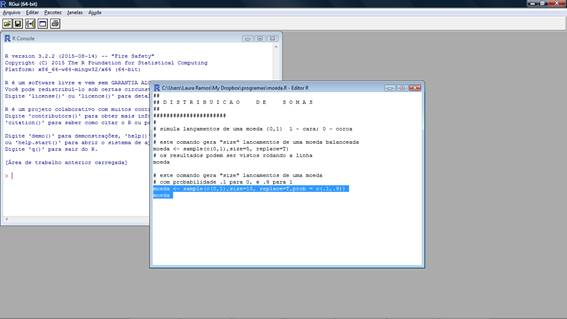
Observe que na simulação, de fato, temos mais caras que coroas.
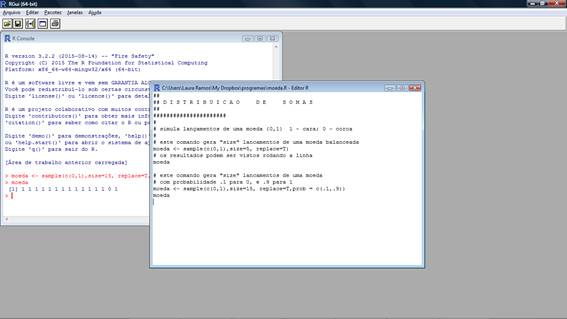
Cada vez que rodar o programa, você obterá realizações diferentes do
experimento “lançar uma moeda e observar os resultados de cada lançamento”.
Exercício.
Modifique o
item prob
da linha de comando, colocando outros valores reais entre 0 e 1, cuja soma seja
1. O que acontece com o valor de moeda?
O que acontece se colocar outro valor em prob que não satisfaçam estas condições:
números fora do intervalo (0,1) ou cuja soma não seja 1?
Exemplo 2. Fazer um gráfico de
frequências dos resultados obtidos nos lançamentos.
O comando plot
permite graficar as frequências de qualquer variável
discreta.
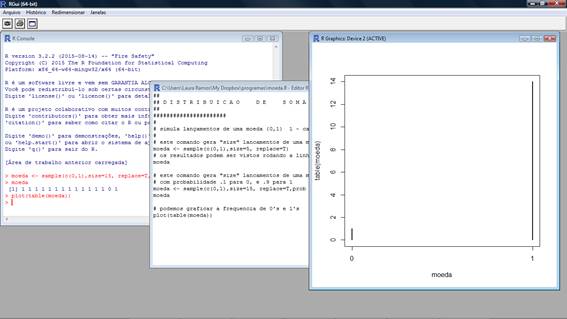
Este é um gráfico de linha, indicando que 0 apareceu uma vez, e 1
apareceu 14 vezes na simulação.
Veja que o gráfico não é lá muito claro. Com o comando barplot, obtemos
um gráfico de barras.
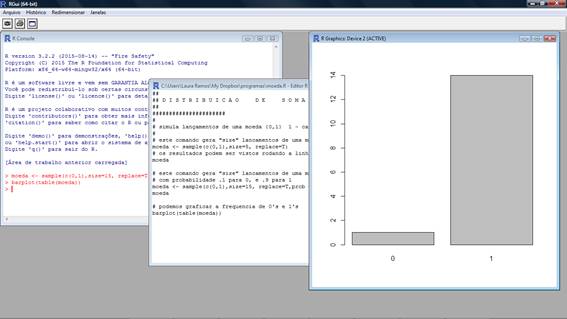
Com as opções seguintes, podemos colocar nomes em cada resultado, mudar
a largura das barras, sua cor, colocar nome no eixo etc., como em
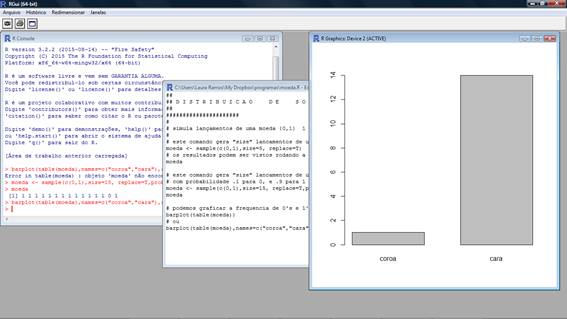
ou em
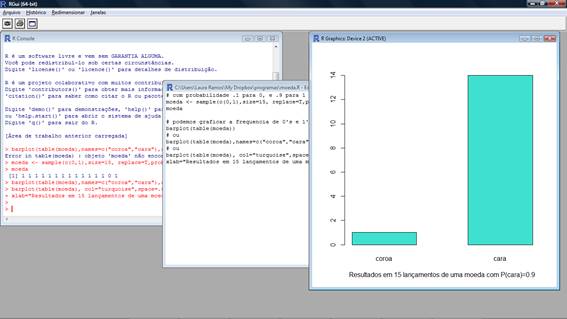
Exercício.
Uma
primeira lista dos parâmetros de gráfico pode ser encontrada clicando aqui e
nos links sugeridos nessa página. Incorpore algumas mudanças em seu gráfico e
veja o que acontece.
Parte 3. Criar uma função
Exemplo 3. Usando comandos internos
do r
Podemos criar funções com comandos já existentes do R. Por exemplo, se
quisermos o total de caras nos lançamentos, podemos usar o comando sum(moeda). Este comando soma todas as
entradas do vetor moeda. Como são 0’s e 1’s, ele vai contar o total de 1’s, ou
seja, o total de caras.
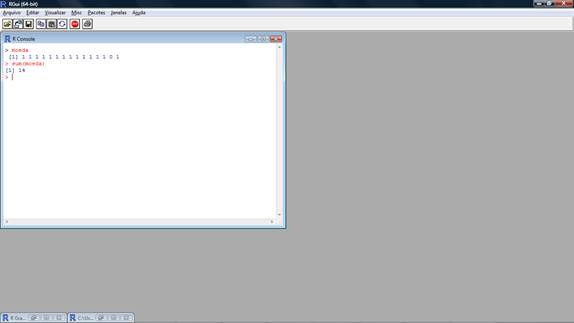
Podemos criar uma função que conte o total de caras em um número k de lançamentos, com probabilidade p de obter cara em cada lançamento.
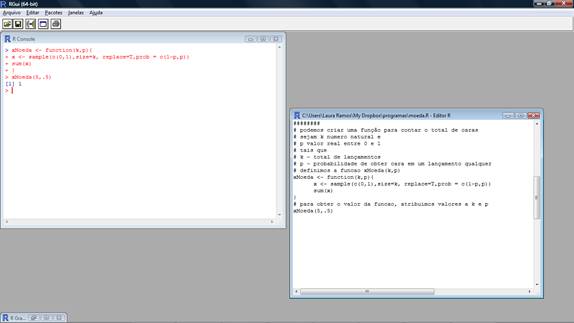
Podemos obter o valor da função em diversos valores diretamente na
janela de console, pois a função já está definida nesta sessão do R.
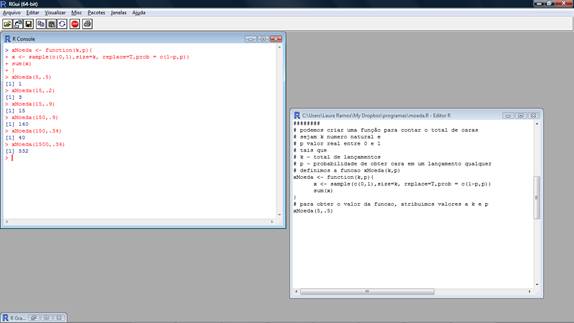
Se quisermos saber como é o comportamento do total de caras em k lançamentos, podemos repetir a função
anterior diversas vezes e obter o gráfico de frequências destas repetições.
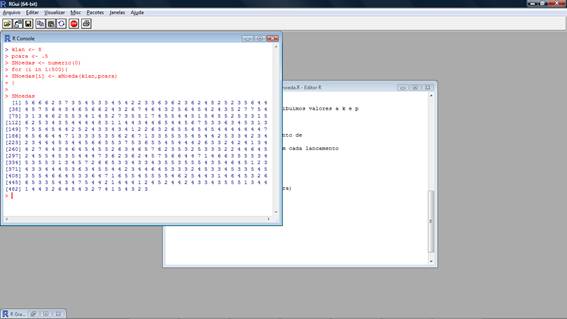
Exercício.
Rode estas
linhas de comando, modificando o total de lançamentos (klan),
a probabilidade de cara (pcara) e total de repetições
(no exemplo, foram 500 repetições).
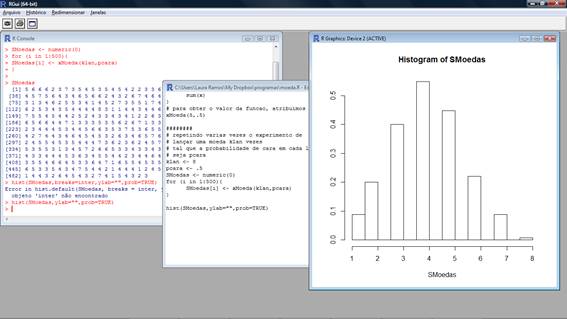
Podemos modificar o gráfico, adicionando informação importante e
melhorando a visualização da informação.

Exemplo 4. Criando gráficos com
outros pacotes.
Também podemos criar o gráfico utilizando alguns dos pacotes do R
específicos para isso. Nós usaremos o MASS.
Observe que o menu acima tem as opções para o gráfico, pois essa é a
janela em primeiro plano.
Para carregar um pacote qualquer, precisamos voltar ao menu inicial:
clique na janela de comandos ou no console; selecione Pacotes, Carregar pacotes...
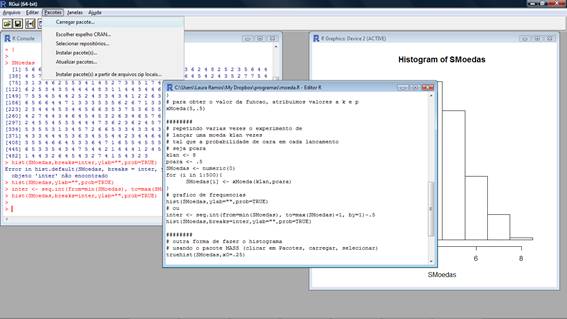
Selecione o pacote requerido.
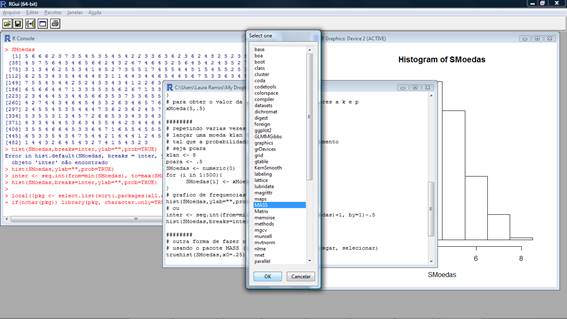
A janela do console mostrará uma linha de comando novo quando tiver
carregado o pacote.
Volte à janela do script e rode a linha do gráfico.
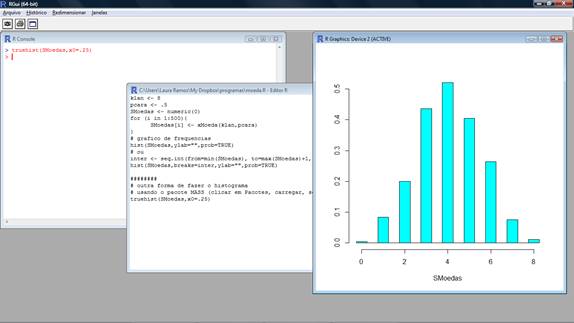
Podemos adicionar informação ao gráfico do mesmo jeito que antes.
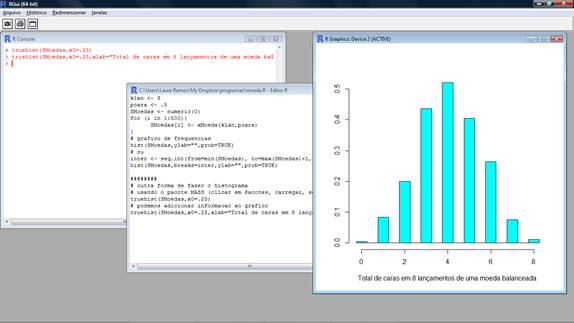
Ainda outra opção:
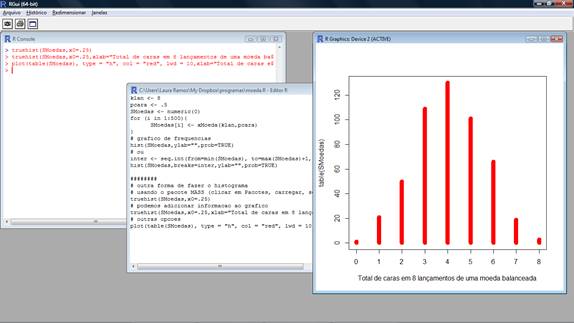
Exercício.
Faça
gráficos de frequência para as modificações que você aplicou no exercício
anterior.
Referências
R Core Team. R: A Language and Environment for Statistical
Computing. R Foundation for Statistical Computing: Vienna, Austria, 2015.